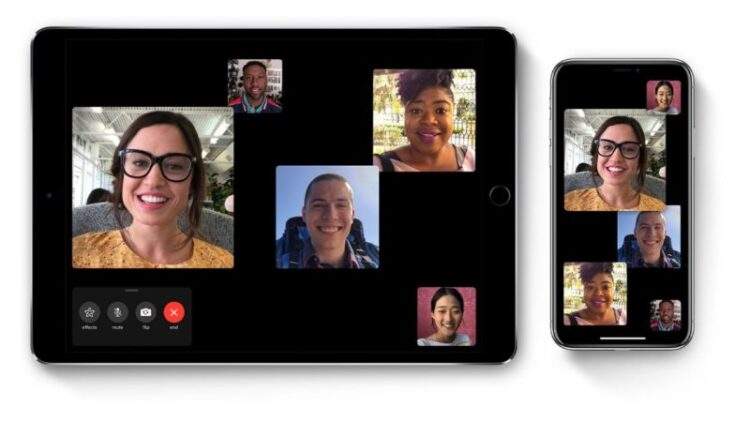Görüntülü konuşmalar da eğlenceli bir hale getirilebilir. Dünya genelinde koronavirüs salgını nedeni ile milyonlarca insan evden çalışıyor ve sosyal uzaklaşmayı deneyimliyorlar. Bunu yaparken ücretsiz görüntülü konuşma uygulamalarından da oldukça sık faydalanıyorlar. Fakat bir zaman sonra arkada dağınık bir salon ile direkt olarak bir kişinin yüzüne bakmak sıkıcı hale gelebiliyor.
https://digitalreport.com.tr/eglenceli-goruntulu-konusmalar-icin-en-iyi-uygulamalar-teknoloji-12751
Zoom, Skype ve FaceTime gibi görüntülü konuşmaya olanak sağlayan uygulamalar, konuşmalarınıza biraz eğlence katmak için bazı özellikler sunuyor.
Zoom
- Arka plan değiştirme: Zoom çağrılarında arka plan istenilen her şeye dönüştürülebiliyor. Kendinizi isterseniz sanal bir sahilde ya da uzayda görebilirsiniz. Bunun için yapmanız gereken Ayarlar’a girip “Sanal Arka plan”a tıklamanız. Sonrasında mevcut olan arka plan görsellerinden birini seçebilir ya da kendiniz bir görsel yükleyebilirsiniz. (Zoom’da arka plan nasıl değiştirilir başlıklı yazımızda bu konuyu daha detaylı anlattık.)
- Döngü: Bunu yapmanızı önermesek de, eğer katılmanız gereken bir toplantıda sadece kafanızı sallamanız gerekiyorsa, bunu döngü özelliği ile yapabiliyorsunuz. Bunu yapmak için yukarıda bahsettiğimiz arka plan değiştirme adımlarını takip edip, statik bir görsel yüklemek yerine video yüklemeniz gerekiyor.
- Space tuşu ile ses açıp kapatma: Mutfak masasında pijamalarıyla çalışan bir DJ gibi hissetmek mi istiyorsunuz? Mikrofonunuzu sessize alın ve ne zaman konuşmak istiyorsanız boşluk çubuğuna basarak konuşun.
- Zoom güzellik filtresi: Evden çalışmaya dair verilen önerileri muhtemelen duymuşsunuzdur: uyan, duş al, işe gidiyormuş gibi giyin… Fakat bazı günler nasıl göründüğünüze dair zaman ayırmak istemeyebilirsiniz. Zoom kullanıcılarına bunun için de bir özellik sunuyor: “Touch Up My Appearance” yani “Görünümümü Düzelt”. Teknik olarak Instagram’da gördüğünüz filtreler gibi, görüntünüzü daha pürüzsüz bir hale getiriyor.
Skype
- Arka plan bulanıklaştırma: Skype üzerinden yaptığınız görüşmelere, arka planı bulanıklaştırıp dağınıklığın görünmesini engelleyebilirsiniz. Arka plan bulanıklaştırma özelliği, kullandığı yapay zeka sayesinde odağın hep sizde olmasını sağlıyor. Özelliği kullanmak için ekranın altında bulunan kamera simgesine tıklayıp “arka planı bulanıklaştır” demeniz yeterli.
- Video mesaj gönderme: Eğer bir başka Skype kullanıcı ile görüntülü konuşmak istiyor ancak ortak zaman bulamıyorsanız birbirinize video mesaj gönderebilirsiniz. Dikkat edilmesi gereken tek konu ise video mesaj uzunluğunun 3 dakika ile sınırlı olması.
- Skype Çeviri: Skype’ın sunduğu çeviri hizmeti ile söylediğiniz ve yazdığınız her şey eş zamanlı olarak istenilen dile çevrilebiliyor. Metin çevirisi 60 dilde çalışırken sesli çeviride ise bu sayı şimdilik 10. Özelliği çalıştırmak için, Araçlar – Seçenekler – Genel – Skype Translator adımlarını takip etmeniz gerekiyor.
Apple FaceTime
- Animoji ve Memoji ile mesajlaşma: Eğer kişiselleştirilmiş Memoji avatarınızı kullanıyorsanız, FaceTime aramasında bu avatarınızı kendi avatarınız yerine kullanabiliyorsunuz. Özelliği kullanabilmek için bir FaceTime araması sırasında Efektler sekmesine tıklayın. Maymun emojisine tıklayın ve kullanmak istediğiniz avatarı seçin.
- Filtre ve efekt ekleme: FaceTime aramalarınıza filtre ve efekt uygulayarak konuşmalarınızı daha eğlenceli bir hale getirebilirsiniz. Yukarıda Memoji kullanımı için izlemeniz gereken adımları izleyip, istediğiniz efekti ya da filtreyi seçin.
- Live Photo özelliğini kullanma: FaceTime konuşmalarınızda, normal fotoğraf çekebildiğiniz gibi canlı yani Live Photo da çekebilirsiniz. Bunu yapmak için uygulama ekranındaki kamera simgesine tıklayın. Çektiğiniz fotoğraf galerinizde görünecek.